כיצד להעתיק ולהדביק במחשב נייד
מה צריך לדעת
- סמן את התוכן ולחץ Ctrl+ג (ב-Windows) או פקודה+ג (ב-Mac) כדי להעתיק. כדי להדביק, הקש Ctrl+V אוֹ פקודה+V.
- לחלופין, לחץ לחיצה ימנית על התוכן ולאחר מכן בחר עותק. כדי להדביק, לחץ לחיצה ימנית ובחר לְהַדבִּיק.
- כדי להעתיק קבצים מרובים, לחץ לחיצה ימנית וגרור תיבת בחירה, או החזק את העכבר מִשׁמֶרֶת תוך כדי בחירתך, לחץ לחיצה ימנית ובחר עותק.
מאמר זה מסביר כיצד להעתיק ולהדביק במחשב נייד באמצעות עכבר, משטח מגע ומקלדת. ההוראות חלות על כל התוכניות במחשבי Windows ו-Mac.
מהי הדרך הקלה ביותר להעתיק ולהדביק?
הדרך הקלה ביותר להעתיק טקסט היא באמצעות קיצורי מקלדת. להשתמש Ctrl+ג אוֹ פקודה+ג להעתיק ו Ctrl+V אוֹ פקודה+V להדביק. עבור קבצים, תיקיות, תמונות ותוכן מולטימדיה אחר, לחץ לחיצה ימנית ובחר העתק הדבק.
כיצד להעתיק ולהדביק עם מקש Ctrl/Command
בצע את השלבים הבאים כדי להעתיק ולהדביק טקסט ב-Windows או Mac:
-
סמן את התוכן שברצונך להעתיק על ידי לחיצה ימנית וגרירה על פני הטקסט. אתה יכול גם להחזיק מקש Shift לחוץ ולאחר מכן להשתמש במקשי החצים כדי להדגיש את הטקסט שברצונך לגזור או להעתיק.
ללחוץ Ctrl+א (Windows) או פקודה+א (Mac) כדי לבחור את כל הטקסט בחלון הפעיל.
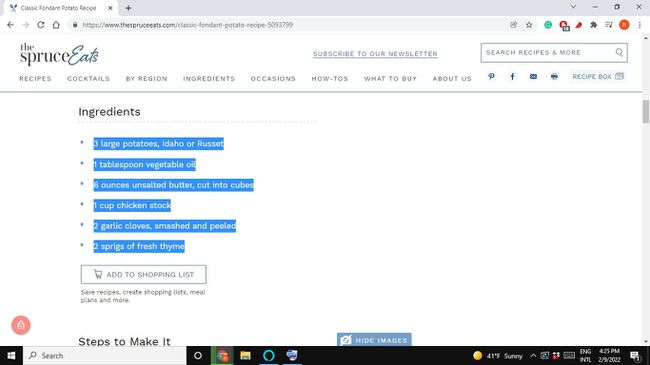
ללחוץ Ctrl+ג (ב-Windows) או פקודה+ג (ב-Mac) כדי להעתיק את התוכן ללוח שלך.
-
הזז את הסמן למקום שבו ברצונך שהתוכן המועתק יופיע ולאחר מכן לחץ על Ctrl+V (ב-Windows) או פקודה+V (ב-Mac) כדי להדביק אותו.
כדי לחתוך טקסט או תמונות, השתמש בקיצור הדרך Ctrl+איקס (Windows) או פקודה+איקס (מק). חיתוך מוחק את התוכן המקורי תוך שמירתו בלוח.
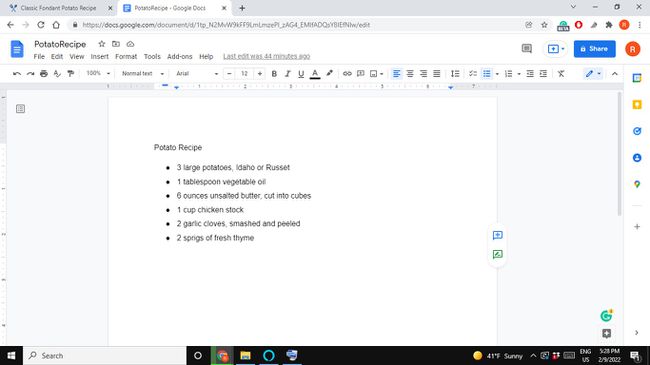
כיצד להעתיק ולהדביק במחשב נייד ללא Ctrl?
האפשרות השנייה היא לסמן את הטקסט, ללחוץ לחיצה ימנית על התוכן המודגש ולאחר מכן לבחור עותק. כדי להדביק, לחץ באמצעות לחצן העכבר הימני לאן שאתה רוצה שהטקסט יגיע ובחר לְהַדבִּיק.
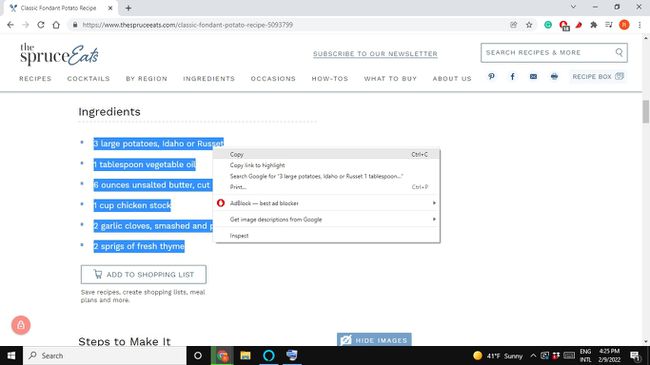
עבור תיקיות, קבצים ותמונות, פשוט לחץ לחיצה ימנית על התוכן (אין צורך להדגיש) ובחר עותק. כדי להדביק, מקם את הסמן במקום שבו ברצונך שהתוכן המועתק יופיע, ולאחר מכן לחץ לחיצה ימנית ובחר לְהַדבִּיק.
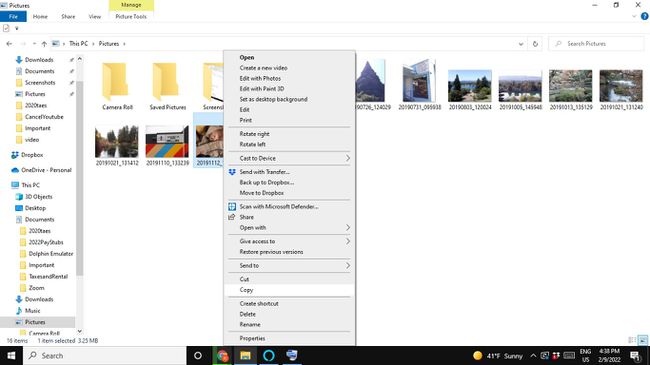
כדי להעתיק מספר קבצים בתיקייה, לחץ לחיצה ימנית וגרור תיבת בחירה מסביב למה שברצונך להעתיק, ולאחר מכן לחץ לחיצה ימנית על פריט מסומן ובחר עותק. לחלופין, החזיקו מעמד מִשׁמֶרֶת כאשר אתה בוחר לבחור מספר קבצים, ולאחר מכן לחץ באמצעות לחצן העכבר הימני ובחר עותק.
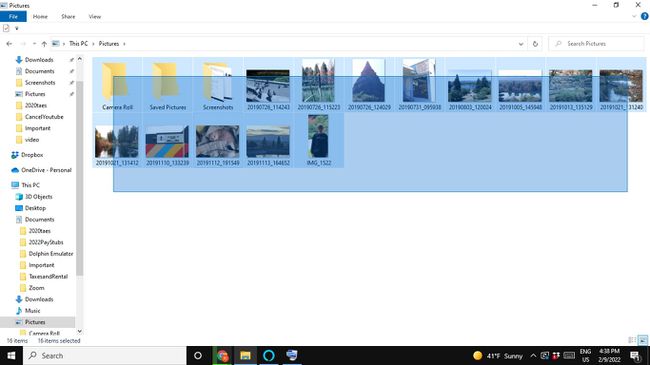
העתקה והדבקה יכולה לחסוך לך זמן רב. אם אתה יוצר גיליון אלקטרוני, אתה יכול לבחור אחד מהתאים ולהשתמש בקיצור המקלדת המתאים כדי להעתיק את התוכן. לאחר מכן, תוכל לבחור תא אחר ולהשתמש בקיצור הדרך כדי להדביק. אם אתם רוצים להשתמש בתמונה במסמך, ההעתקה וההדבקה הרבה יותר מהירה מאשר לחכות להורדת התמונה והכנסתה ידנית.
למה אני לא יכול להעתיק ולהדביק במחשב הנייד שלי?
לא כל התוכניות ודפי האינטרנט מאפשרים לך להעתיק טקסט או תוכן אחר. אפליקציות מסוימות מונעות ממשתמשים בכוונה להעתיק כל דבר. לגוגל כרום יש הרחבה בשם אפשר העתקה המאפשר לך להעתיק בדפי אינטרנט מוגבלים.
מצד שני, אפליקציות מסוימות עשויות להשתמש בקיצור מקלדת אחר, או שתהיה אפשרות להעתיק ולהדביק באחד מתפריטי האפליקציה (חפש לַעֲרוֹך לשונית או א גלגל שיניים סמל).

לאפליקציות אחרות יש אפליקציה ייעודית כפתור העתקה, שעשוי להיראות כמו שתי צורות חופפות. חיפוש בגוגל יכול לומר לך כיצד להעתיק ולהדביק בתוכנית ספציפית.

